10.4 Comprobación del estado de las peticiones
La acción permite ver el estado de las peticiones que ha efectuado. Permite ver el historial y el estado actual de cada una de las peticiones. Además, ofrece la opción de retraer una petición que todavía esté en curso en caso de que cambie de opinión y no desee completar la petición.
NOTA:La acción no muestra las peticiones de función ni de certificación. Para ver el estado de una petición de función, deberá utilizar la acción de la pestaña . Para ver el estado de una petición de certificación, deberá utilizar la acción de la pestaña .
Para ver una lista de sus peticiones:
-
Haga clic en en el grupo de acciones .

-
Seleccione la categoría de la petición en la lista desplegable . Seleccione para incluir peticiones de todas las categorías disponibles.
-
Si lo desea, filtre la lista de peticiones por fechas seleccionando , o y completando el campo . Para incluir todas las peticiones de las categorías seleccionadas, deje en blanco el campo .
-
Haga clic en .
La página Petición de recurso muestra sus peticiones. En la lista se incluyen las peticiones activas, las que se han aprobado y las que se han denegado. El administrador puede controlar el tiempo que se conservan los resultados de los flujos de trabajo. El sistema conserva por defecto los resultados del flujo de trabajo durante 120 días.
-
Para ver la información de una petición concreta, seleccione la petición haciendo clic en su nombre:
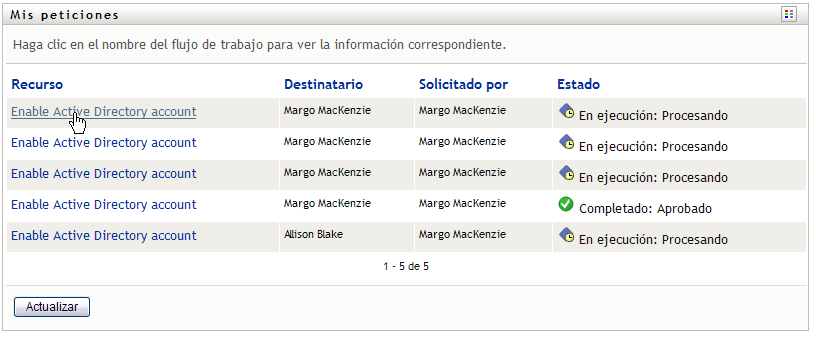
En la página Mis peticiones se muestra información como, por ejemplo, el momento en que se inició la petición y el estado actual del flujo de trabajo.
Puede revisar el estado para determinar si un flujo de trabajo todavía está procesándose o si se ha producido un error. Por ejemplo, si una petición muestra el estado durante un período de tiempo inusualmente extenso, le recomendamos que se ponga en contacto con el administrador para asegurarse de que no hay ningún problema.
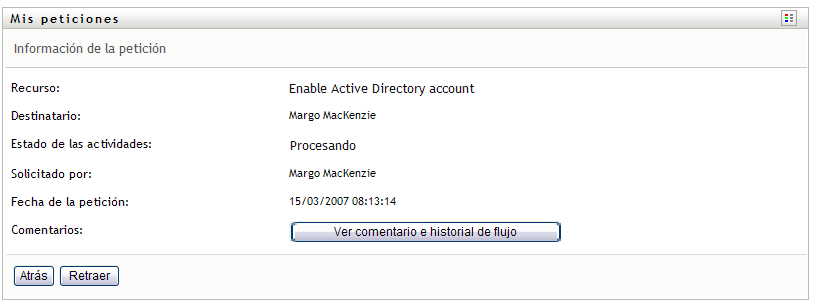
-
Para retraer una petición, haga clic en .
-
Para ver el historial de comentarios de la petición, haga clic en .
Una ventana emergente le permitirá ver los comentarios de los usuarios y del sistema. El orden en que aparecen los comentarios está determinado por la marca horaria asociada a cada uno de ellos. Los comentarios introducidos en primer lugar se muestran primero. En los flujos de aprobación en paralelo, el orden de las actividades que se llevan a cabo simultáneamente puede ser impredecible.
-
Para mostrar los comentarios de los usuarios, haga clic en .
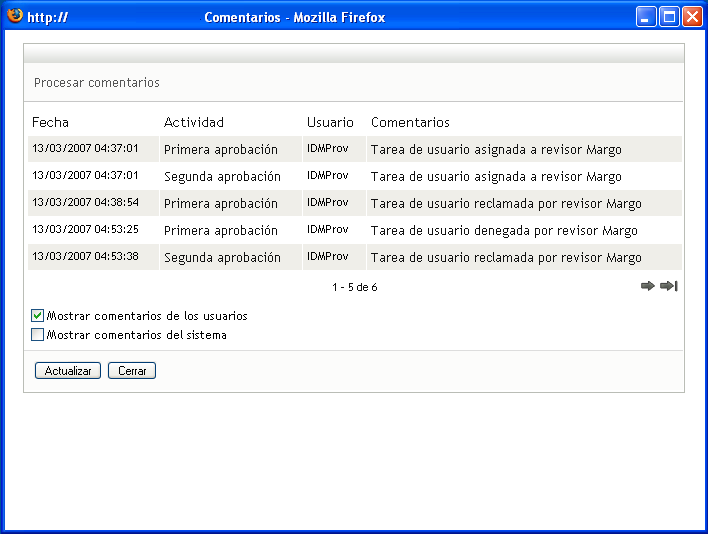
Los comentarios de los usuarios incluyen los siguientes tipos de información:
-
La fecha y la hora de adición del comentario.
-
El nombre de la actividad a la que se aplica cada comentario. La lista de actividades mostradas incluye las actividades de usuario y de provisión que se han procesado o se están procesando en ese momento.
-
El nombre del usuario que ha realizado el comentario. Si el comentario se ha generado en el sistema de flujo de trabajo, el nombre de la aplicación (por ejemplo, IDMProv) es el nombre de usuario. Los comentarios generados por el sistema de flujo de trabajo se traducen automáticamente.
-
El texto del comentario, que incluye el nombre del usuario asignado actualmente a cada actividad.
El diseñador del flujo de trabajo puede desactivar la generación de comentarios de los usuarios para un flujo de trabajo. Para obtener más información, consulte la Identity Manager User Application: Design Guide (Guía de diseño de la aplicación de usuario del Gestor de identidades).
-
-
Para mostrar los comentarios del sistema, haga clic en .
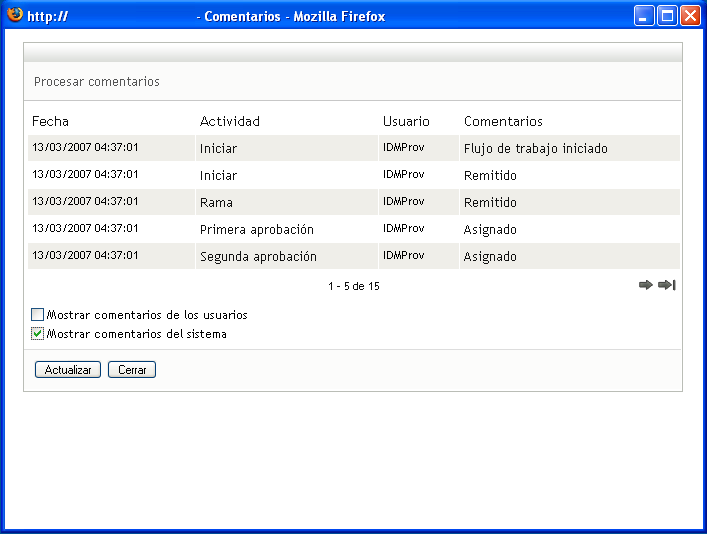
Los comentarios del sistema incluyen los siguientes tipos de información:
-
La fecha y la hora de adición del comentario.
-
El nombre de la actividad a la que se aplica cada comentario. Al ver los comentarios del sistema, se muestran todas las actividades del flujo de trabajo. La lista de actividades incluye las que se han procesado o se están procesando en ese momento.
-
El nombre del usuario que ha realizado el comentario. Si el comentario se ha generado en el sistema de flujo de trabajo, el nombre de la aplicación (por ejemplo, IDMProv) es el nombre de usuario. Los comentarios generados por el sistema de flujo de trabajo se traducen automáticamente.
-
El texto del comentario, que indica la acción que se ha llevado a cabo para la actividad.
La función principal de los comentarios es la de servir como ayuda para tareas de depuración. La mayoría de los usuarios de la empresa no necesitarán consultar los comentarios del sistema de un flujo de trabajo.
-
-
Para desplazarse por una lista de comentarios larga, haga clic en las flechas de la parte inferior de la pantalla. Por ejemplo, para pasar a la página siguiente, haga clic en la flecha .

-
Haga clic en para cerrar la ventana.
-